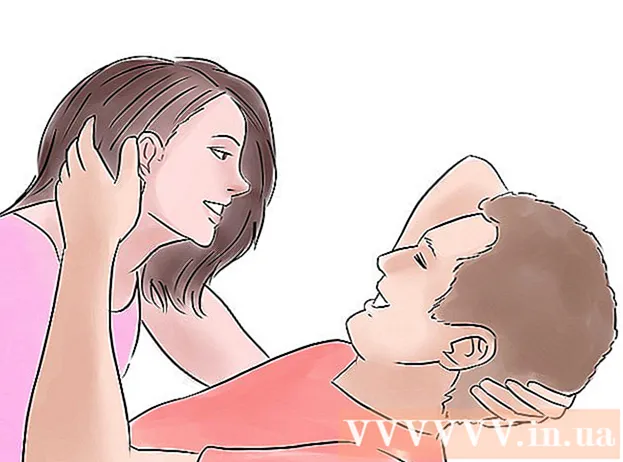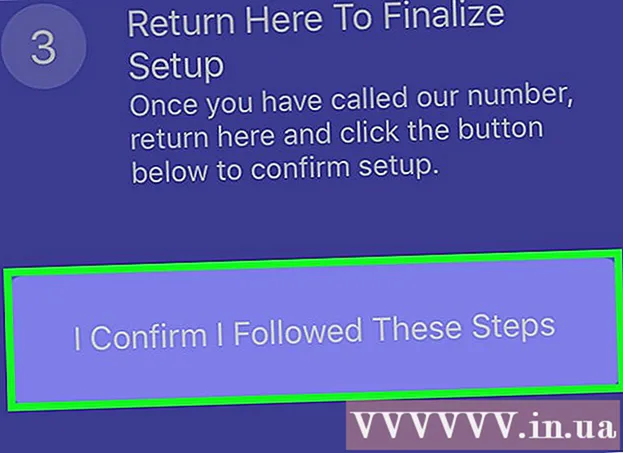Schrijver:
Lewis Jackson
Datum Van Creatie:
6 Kunnen 2021
Updatedatum:
1 Juli- 2024
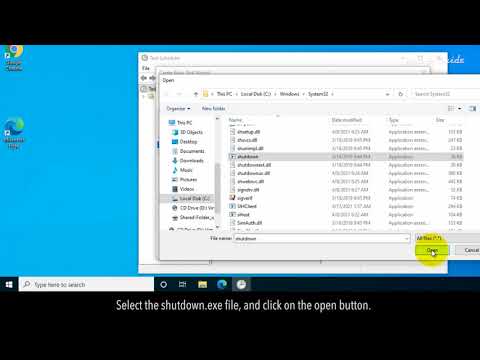
Inhoud
Altijd vergeten uw computer uit te zetten voordat u in bed kruipt of vergeet tijdens het werk op uw klok te kijken? In dit artikel wordt uitgelegd hoe u de computer uitschakelt op het moment dat u deze installeert.
Stappen
Methode 1 van 2: Gebruik Taakplanner
Open Taakplanner. Deze optie is beschikbaar in Windows 7 en Windows 8. Klik in Windows 7 op Start → Configuratiescherm → Systeem en beveiliging → Systeembeheer → Taakplanner. Druk in Windows 8 op de toets ⊞ Win, typ "taken plannen" en kies "Taken plannen" in de zoekresultaten.

Klik op "Basistaak maken". Deze optie is beschikbaar in het menu "Acties" aan de rechterkant van het venster. U moet de naam en beschrijving van de activiteit opgeven. Maak een naam die gemakkelijk te onthouden is, zoals "Shutdown Timer". Klik op Volgende> om door te gaan.
Selecteer frequentie. Selecteer "Dagelijks" op de pagina "Taaktrigger" en klik op Volgende>. Kies hoe vaak u uw computer elke nacht wilt afsluiten. Stel "Herhaling ooit: X dagen" in op waarde "1". Klik op Volgende>.
Selecteer "Start een programma". Deze optie bevindt zich op het scherm "Actie" en wordt automatisch geselecteerd. Klik op de knop Volgende> om door te gaan.
Voer een locatie in voor het afsluitprogramma. Wanneer Windows wordt afgesloten, voert het besturingssysteem in feite een afsluitprogramma uit. Typ in het vak "Programma / script" C: Windows System32 shutdown.exe.
- Typ in het frame "Argumenten" / S. Klik op Volgende>.
Bekijk de instellingen. Controleer de instellingen in het overzichtsscherm om er zeker van te zijn dat u de juiste datum hebt geselecteerd. Klik op de knop Voltooien om de activiteit op te slaan. Uw computer wordt nu elke dag op een bepaald tijdstip uitgeschakeld. advertentie
Methode 2 van 2: BAT-bestand maken
Open kladblok en ga naar Start> Alle programma's> Accessoires> Kladblok. Of door "kladblok" zonder de aanhalingstekens in het startmenu te typen en op enter te drukken.
Kopieer de onderstaande code:
- @echo uit
- : W.
- if% time% == 00: 00: 00.00 ga naar: X
- ga naar: W
- : X
- shutdown.exe / s / f / t 60 / c "Ga naar bed !!!!!!"
- Deze actie controleert continu de tijd om te zien of het middernacht is, en als dat het geval is, wordt de computer uitgeschakeld met het bericht "Ga naar bed !!!!"
Vervang if% time% == door de tijd die u kiest. De instelling moet de volgende indeling hebben: UU: MM: SS.MS en in 24-uurs indeling om te kunnen werken.
Ga naar Bestand> Opslaan als.
- Verander het vak "Opslaan als type" in "Alle bestanden".
- Typ "timer.bat" in de bestandsnaam en klik op "Opslaan"
Dubbelklik op het bestand. Het opdrachtpromptscherm verschijnt.
Laat dit venster open terwijl u werkt.
Wanneer het de tijd bereikt die u in methode 3 hebt ingesteld, geeft uw computer gedurende één minuut een bericht weer, waarna uw computer wordt uitgeschakeld.
Als u het afsluitproces wilt annuleren, drukt u op de Windows-toets (de toets met het Microsoft-logo) + R.
Typ "shutdown -a" zonder de aanhalingstekens in het venster dat verschijnt en druk op Enter. Het opdrachtpromptvenster verschijnt en verdwijnt. Een soortgelijke bal zal ook verschijnen. advertentie
Waarschuwing
- Deze methoden zijn alleen van toepassing op gebruikers van Windows 7. Dit programma werkt mogelijk niet op andere besturingssystemen.
- Vergeet niet om altijd een opdrachtpromptvenster te openen. U kunt het venster verkleinen als u dat wilt.